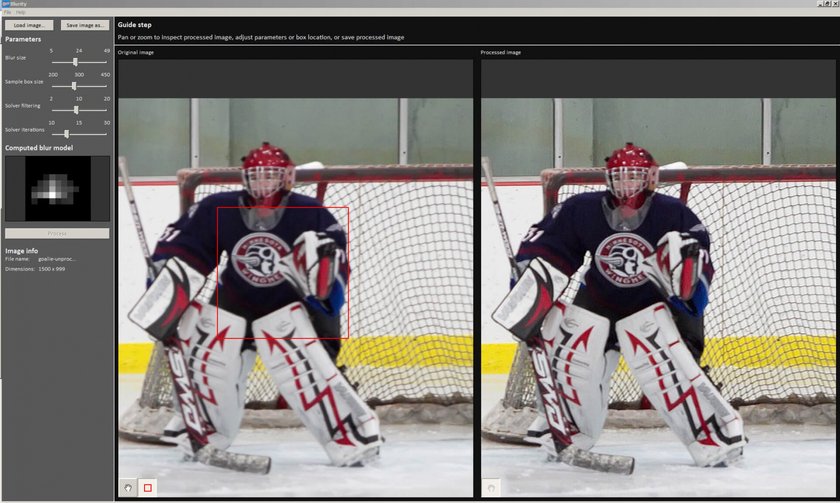Afbeeldingen Verscherpen: 10 Beste Tools Om Je Foto's Te Verbeteren
Oktober 04, 2023

Elk detail telt! Maak je geen zorgen als je foto's wazig zijn en de beste kenmerken verloren gaan in de mist. Ontdek de nieuwste en slimste software om je foto's te verscherpen.
Een digitale foto verscherpen betekent onscherpte verwijderen, details verbeteren en dehazing toepassen. Het is een basisprocedure die alle fotografen moeten kennen. Verscherpen is meestal nodig om onscherpe foto's te corrigeren en cameratrillingen en bewegingsonscherpte te compenseren. Maar het kan ook nodig zijn voor foto's die zijn genomen op een mistige of bewolkte dag of foto's die onvoldoende helder zijn of scherptedieptefouten bevatten.
Voor elk type probleem zijn krachtige algoritmen ontwikkeld. Verscherpen is een onderzoeksonderwerp voor computerwetenschappelijke afdelingen en softwarebedrijven, omdat het leger, juridische afdelingen en overheidsdiensten het gebruiken. Maar fotografen hebben meer nodig dan een krachtige beeldverscherper. Ze hebben een slim hulpmiddel nodig om onscherpte te elimineren en details te verbeteren zonder de beeldkwaliteit aan te tasten, ruis te versterken of onnatuurlijk ogende afbeeldingen te creëren. Ze hebben ook lokale verscherping en controle nodig om de resultaten te verfijnen.
Hoe Kies Je De Beste Beeldverscherper Voor Fotografie?
Je moet software kiezen op basis van waarvoor je het gaat gebruiken. Als je bijvoorbeeld oude foto's restaureert, heb je waarschijnlijk een krachtigere fotoslijper nodig en ben je minder geïnteresseerd in kleuren. Als je aan landschapsfotografie doet, ben je waarschijnlijk meer geïnteresseerd in bewerkers die natuurlijk ogende beelden leveren. Kies een fotoslijper die aan de volgende criteria voldoet:
Het lost je problemen op - Van focusonscherpte tot bewegingsonscherpte, elk verscherpingsgereedschap pakt een specifiek probleem aan. Zorg ervoor dat je een tool kiest die een breed scala aan problemen dekt en oplossingen biedt voor al je problemen: onscherpte, onscherpte, helderheid, structuur, enz.
Speciale software voor fotografie - Speciale software zal waarschijnlijk meer aandacht besteden aan beeldkwaliteit en natuurlijk ogende resultaten, waarbij kleuren behouden blijven en ruis wordt verminderd.
Het werkt op selecties - Soms heb je lokale aanpassingen nodig en kan het verscherpen van de hele foto de foto verpesten. Zoek naar fotoslijpers die werken met selecties, lagen en maskers. Het kan moeilijk zijn om te leren hoe je een afbeelding verscherpt in Photoshop, maar een hulpmiddel als dit geeft je alle controle die je nodig hebt.
Het maakt gebruik van AI-gebaseerde algoritmes - Kunstmatige intelligentie kan het verschil maken tussen ruis en details. Het kan ook objecten of soorten afbeeldingen herkennen en aangepaste aanpassingen toepassen.
Het biedt batchverwerking - Verscherpen is een basisfunctie voor het bewerken van afbeeldingen. Als je met grote hoeveelheden afbeeldingen werkt, kan batchverwerking je tijd en energie besparen.
Ondersteunt RAW-bestanden - RAW-bestanden bewaren meer informatie dan JPEG-bestanden en bieden nauwkeurigere en preciezere details. Als je in RAW fotografeert, kies dan een beeldvervormer die dit bestandsformaat ondersteunt.
Betaalbaar en compatibel met je apparatuur - De software moet passen bij je budget, systeem en kennis. Investeer niet in dure software als je maar één foto hoeft te verscherpen. Bovendien, als je al een fotobewerkingsprogramma hebt, zoek dan naar plugins in plaats van een nieuwe te kopen alleen voor het verscherpen.
Het goede nieuws is dat er veel goede beeldverscherpers op de markt zijn. Ze dekken een breed scala aan vereisten, systemen en workflows. Sommige zijn ontworpen om foto's met een enorme bewegingsonscherpte te herstellen, terwijl andere een gebruiksvriendelijke interface, bediening en slimme functionaliteiten bieden. Of je nu een standalone fotobewerkingsprogramma of een snelle plugin wilt, hier is een lijst met de beste fotoslijpers die je kunt vinden.
1. Luminar Neo
Prijs: €79
Compatibiliteit: Windows en Mac
Voordelen: Krachtige en automatische fotoslijper
Nadelen: Niet beschikbaar voor Linux
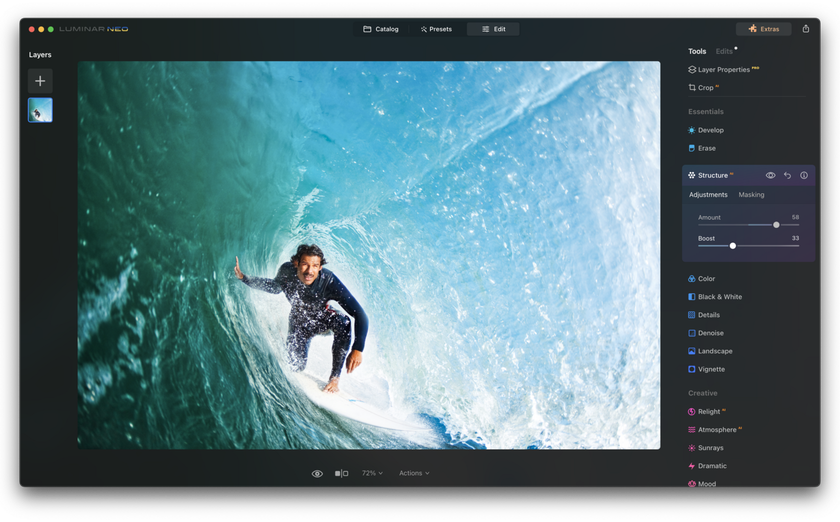
Luminar Neo is een krachtige fotobewerker die een aantal leuke gereedschappen biedt om een foto te verscherpen. Met tientallen filters en effecten biedt Luminar Neo minstens drie manieren om details te verbeteren en je foto's aan te scherpen. De klassieke manier is met het Sharpening filter, dat de randen verbetert. Luminar Neo biedt ook andere handige filters zoals Dehalo (voor het verwijderen van halo's), Clarity (voor het verhogen van het contrast langs de randen van de middentinten), en Structure en Microstructure (voor het verbeteren van contrast en helderheid op oppervlakken en het naar voren halen van fijne details).
Als je weet hoe je een afbeelding moet verscherpen in Photoshop, dan weet je hoeveel kennis, tijd en energie dat kost. Je zult blij zijn om te weten dat de volgende versie van Luminar - Luminar Neo - een AI Structuur tool met zich meebrengt. Deze tool is gebaseerd op kunstmatige intelligentie (AI) en verbetert automatisch details en helderheid. AI Structure is bovendien inhoudsbewust, dus elk deel van je foto krijgt een aangepaste behandeling. Bovendien kun je nog steeds handmatige aanpassingen maken, maar dat zal waarschijnlijk niet nodig zijn.
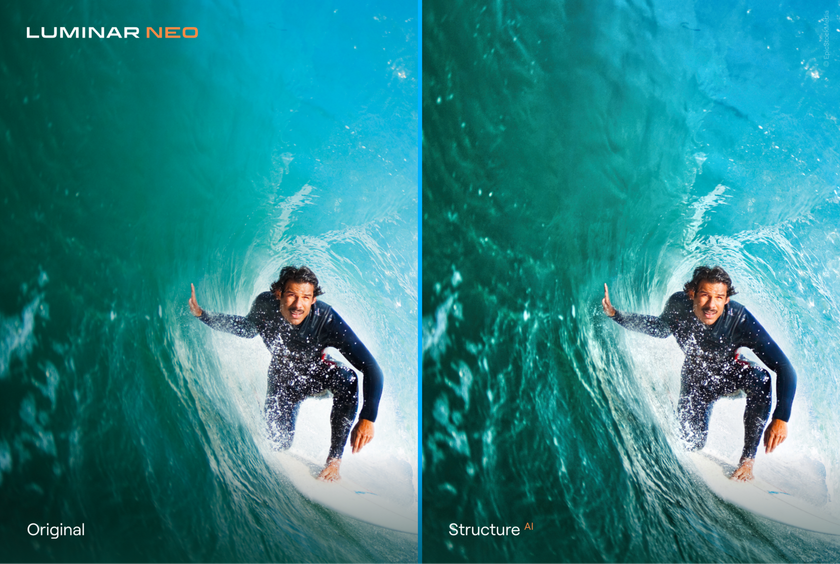
2. Unshake
Prijs: Gratis
Compatibiliteit: Windows, Mac en Linux
Voordelen: Gebruiksvriendelijk
Nadelen: Het duurt even om grote afbeeldingen te verwerken
Unshake is een kleine en efficiënte beeldverscherper. Het heeft maar één doel: wazige foto's verbeteren. Het is geen geavanceerde fotobewerker, maar soms heb je alleen een eenvoudig hulpmiddel nodig voor een snelle oplossing. Unshake werkt goed genoeg voor afbeeldingen van webkwaliteit en lage resolutie, biedt batchverwerking en is gratis.
Unshake als een verscherpingstool
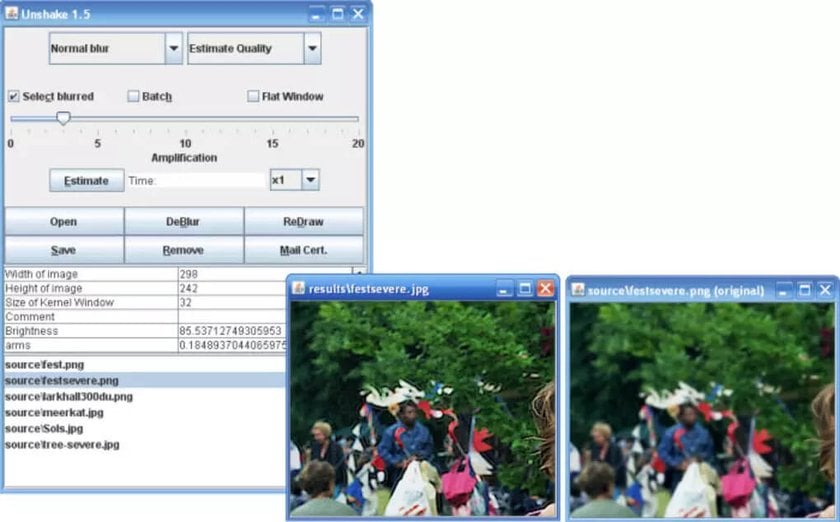
3. SmartDeblur
Prijs: $98
Compatibiliteit: Windows en Mac
Voordelen: Gebruiksvriendelijk
Nadelen: Batchverwerking is alleen beschikbaar met de opdrachtregelinterface
SmartDeblur is ook een speciale fotoverscherper. Het kan wazige en onscherpe foto's herstellen en is een echte redder in nood voor foto's met een cameratrilling. SmartDeblur maakt gebruik van automatische analyse van bewegingspatronen om de aard van de bewegingsonscherpte te vinden en deze vervolgens terug te draaien. Het lost ook Gaussiaanse onscherpte op.
Hoewel het automatische hulpmiddelen biedt, kun je met SmartDeblur het verscherpingsproces nauwkeurig afstellen. Het ondersteunt ook RAW-bestanden, waardoor het aantrekkelijk is voor professionele fotografen.
SmartDeblur als verscherpingstool (vóór verscherping) SmartDeblur als verscherpingstool (na verscherping)
4. Movavi Photo Editor
Prijs: $44,95
Compatibiliteit: Windows en Mac
Voordelen: Lokale aanpassingen voor het verbeteren van details
Nadelen: Weinig gespecialiseerde hulpmiddelen voor verscherpen
Movavi Photo Editor is niet zomaar een foto verscherper, maar een complexe foto-editor met AI-functies. Het biedt een slimme detailverbeteraar die specifieke gebieden van een afbeelding kan verbeteren. U kunt het gebruiken om gebieden van lage kwaliteit te verbeteren of de kleur van een object te wijzigen.
Onder de andere functies van Movavi Photo Editor zijn AI-aanpassingen voor het gemakkelijk herstellen van kleur en contrast en het verwijderen van vingers en ongewenste objecten, hulpmiddelen voor het herstellen van oude foto's, een touch-up en make-up applicatie, en kaders. Movavi Photo Editor is leuk en gemakkelijk te gebruiken. Het is gewijd aan amateurfotografen en het grote publiek.
Movavi Photo Editor is een app voor het verscherpen van foto's
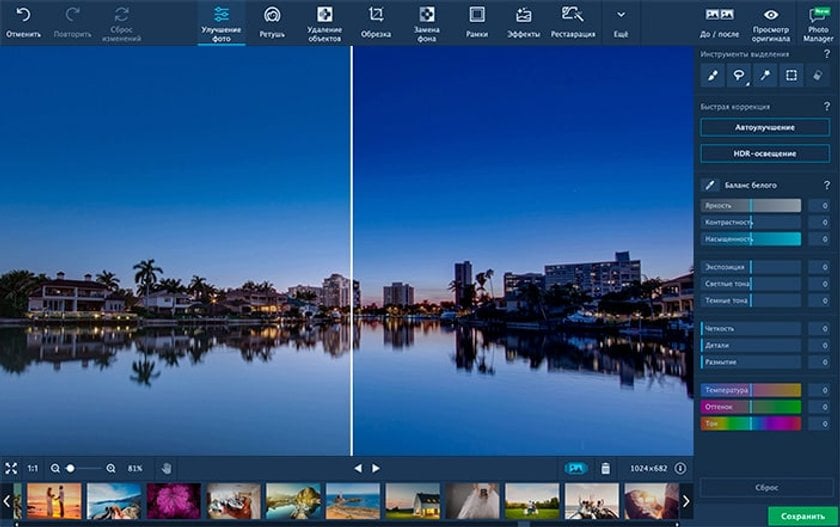
5. Focus Magic
Prijs: $65
Compatibiliteit: Windows en Mac
Voordelen: Krachtige beeldverscherper
Nadelen: Gespecialiseerde software; heeft slechts één fotobewerkingsfunctie
Focus Magic is speciale software voor het verscherpen van afbeeldingen die gebruik maakt van geavanceerde forensische deconvolutie technologie om onscherpte aan te pakken. Het wordt aanbevolen voor het herstellen van onscherpe, wazige en oude foto's. Het kan omgaan met bewegingsonscherpte en problemen met cameratrillingen. De belangrijkste eigenschap is waarschijnlijk de mogelijkheid om de scherptediepte te veranderen en de focus op het onderwerp te verplaatsen, of het zich nu op de achtergrond of op de voorgrond bevindt.
Focus Magic is een krachtige beeldverscherper die wordt gebruikt door wetshandhavingsinstanties, het leger, inlichtingendiensten, NASA en grote organisaties.
Focus Magic als een verscherpingsgereedschap (vóór verscherpingsproces)Focus Magic als een verscherpingsgereedschap (na verscherpingsproces)
6. Topaz Labs Sharpen AI
Prijs: $79,99
Compatibiliteit: Windows en Mac
Voordelen: AI-gebaseerde functies kunnen het verschil maken tussen ruis en details
Nadelen: Duur voor een gespecialiseerde beeldverscherper
Sharpen AI is de verscherpingsoplossing van Topaz Labs. Het kan worden gebruikt als zelfstandige software of als invoegtoepassing voor Adobe Photoshop, Lightroom en Topaz Studio. Sharpen AI gebruikt algoritmes van kunstmatige intelligentie om ruis en details te onderscheiden en natuurlijk ogende resultaten te leveren. De modules lossen drie problemen op: Stabiliseren, Scherpstellen en Verscherpen. Stabiliseren maakt bewegingsonscherpte ongedaan en pakt problemen met cameratrillingen aan. Focus kan tot tien pixels onscherpte corrigeren en selectieve aanpassingen maken. Verscherpen corrigeert kleine hoeveelheden algemene onscherpte. Je kunt slechts één module gebruiken of ze combineren als een foto meerdere soorten onscherpte heeft.
Sharpen AI is bedoeld voor professionele fotografie en levert verbluffende resultaten voor portretten, landschappen en dierenfoto's.
Topaz Labs Sharpen AI als een verscherpingstool
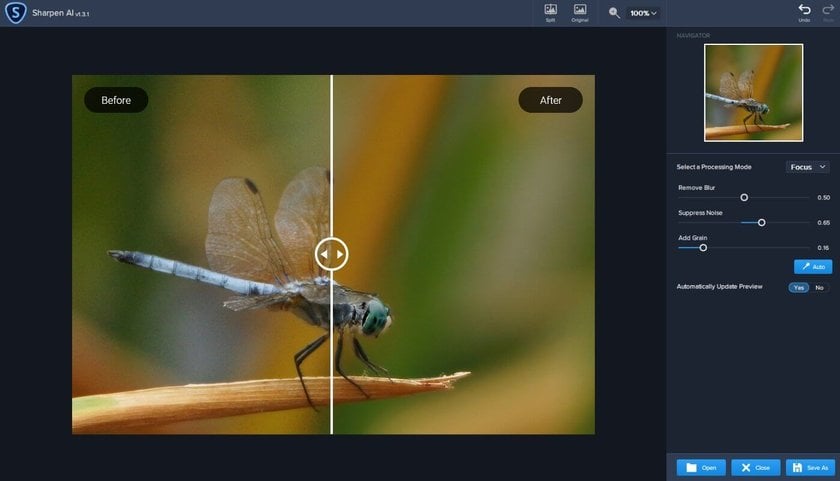
7. Robust Motion Deblurring
Prijs: Gratis voor niet-commercieel gebruik
Compatibiliteit: Windows
Voordelen: Krachtige beeldverscherper gebaseerd op academisch onderzoek
Nadelen: Rudimentaire interface; ondersteunt alleen JPEG-, PNG- en Bitmap-bestanden
Robust Motion Deblurring is een project ontwikkeld door het Department of Computer Science and Engineering van de Chinese University of Hong Kong. Het team achter Robust Motion Deblurring heeft een efficiënte en snelle methode ontwikkeld voor het herstellen van foto's met aanzienlijke bewegingsonscherpte. Hun onderzoek omvat dieptebewuste, roterende beweging en op transparantie gebaseerde vervaging. Wetenschappelijke artikelen documenteren alles wat je moet weten over dit project.
Robust Motion Deblurring heeft geen mooie interface en bewerkingstools, maar het is een robuust algoritme met verbazingwekkende resultaten. Je kunt er een lokale regio van een afbeelding mee verscherpen en het is in staat om fijne details en structuur te herstellen.
Robuuste bewegingsdeblurring als verscherpingstool (vóór verscherping)Robuuste bewegingsdeblurring als verscherpingstool (na verscherping)
8. GIMP
Prijs: Gratis
Compatibiliteit: Windows, Mac en Linux
Voordelen: Gratis fotobewerkingsprogramma met een beeldverscherper vergelijkbaar met Photoshop
Nadelen: Verscherpen kost veel tijd
GIMP is een open-source fotobewerkingsprogramma met functies die lijken op die van Adobe Photoshop. Net als Photoshop heeft het krachtige gereedschappen voor beeldmanipulatie, grafische ontwerpelementen en alles wat u nodig hebt voor het maken van kunstwerken. Als je weet hoe je een afbeelding moet verscherpen in Photoshop, zul je geen problemen hebben om dit te leren in GIMP.
Wat betreft het verscherpen van afbeeldingen, biedt GIMP het klassieke Sharpen (Unsharp Mask) filter met drie parameters (straal, hoeveelheid en drempel) en een High Pass filter. De verscherpingsprocedure is vergelijkbaar met Photoshop, waarbij lagen en maskers worden gebruikt en kleur, contrast en toon worden aangepast.
GIMP als verscherpingstool (vóór verscherping)GIMP als verscherpingstool (na verscherping)
9. Sharpener Pro by DxO
Prijs: €99,99 voor de hele Nik Collectie
Compatibiliteit: Windows en Mac
Voordelen: Specifieke beeldverscherper aangepast aan printerinstellingen
Nadelen: Kan niet los van de Nik Collectie worden gekocht
DxO ontwikkelt een verzameling van zeven plugins voor professionele fotografie: Color Efex Pro, Silver Efex Pro, Analog Efex Pro, HDR Efex Pro, Viveza, DFine en Sharpener Pro. Deze collectie heet de Nik Collection en is compatibel met Adobe Photoshop en Lightroom en met de standalone fotobewerker van DxO, genaamd DxO Photolab.
Sharpener Pro biedt twee stadia van verscherping. De RAW Pre-Sharpener haalt de details uit een foto en Output Sharpening past de foto aan voor afdruk of scherm. Het past focus, contrast en structuur aan en gebruikt U Point Technology om een specifiek gebied van een afbeelding te verscherpen. Met U Point Technology kun je een controlepunt definiëren en vervolgens alleen wijzigingen toepassen op pixels die daarmee vergelijkbaar zijn in een specifiek gebied. Sharpener Pro biedt ook aangepaste verscherpingsoplossingen voor printerinstellingen, waaronder papiersoort, printerresolutie en printertype.
Sharpener Pro van DxO als een verscherptool (vóór verscherping)Sharpener Pro van DxO(2) als een verscherptool (na verscherping)
10. Blurity
Prijs: Gratis
Compatibiliteit: Windows
Voordelen: Gebruiksvriendelijke slijper
Nadelen: Alleen beschikbaar voor Windows; rudimentaire interface
Blurity is een eenvoudige toepassing waarmee je een afbeelding in enkele seconden kunt verscherpen. Het verwijdert verschillende soorten onscherpte, waaronder bewegingsonscherpte en focusonscherpte. Net als Focus Magic maakt Blurity gebruik van deconvolutie technologie en kan het tekst leesbaar maken en afbeeldingen met veel onscherpte herstellen.
Blurity als een app voor het verscherpen van foto's (vóór het verscherpingsproces)